Windows dhe macOS ofrojnë opsione të kufizuara kur bëhet fjalë për funksionalitetin e pamjes origjinale të ekranit.Në macOS, mund të përdorni QuickTime për të regjistruar aktivitetin e ekranit, por mund të zgjidhni vetëm një burim për secilën video dhe audio.Kjo do të thotë që regjistrimi me shumë transmetime (video nga ekrani dhe kamera në internet; audio nga zëri i sistemit dhe mikrofoni) nuk mbështetet.
Në Windows, Game Bar ofron disa aftësi për regjistrimin e ekranit, por është i kufizuar në regjistrimin brenda dritareve specifike të aplikacioneve dhe nuk i mbështet të gjitha aplikacionet.
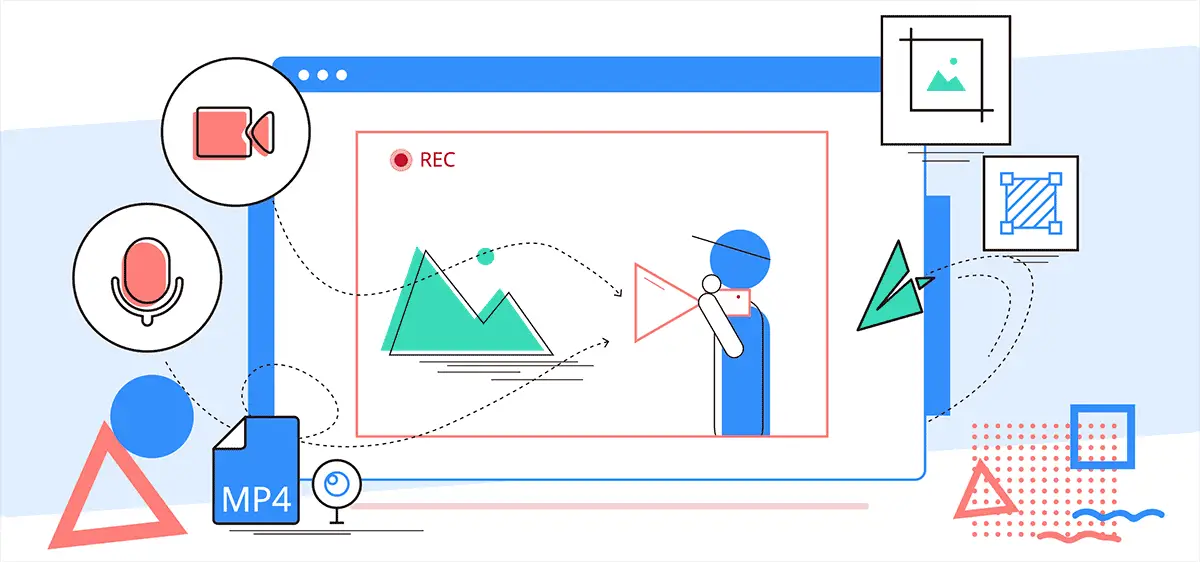
Profesionistët kanë akses në mjetet e sofistikuara të kapjes së ekranit, por këto shpesh janë të dizajnuara për të trajtuar flukset komplekse të punës, për të ofruar më shumë personalizim, për të përfshirë një kurbë të pjerrët të të mësuarit dhe për të ardhur me një etiketë çmimi pro-grade.
Por ndonjëherë, gjithçka që ju nevojitet është një mjet i thjeshtë për t'u përdorur për kapjen e ekranit që mbështet veçoritë e avancuara të njohura.Në këtë artikull, ne do të shqyrtojmë njëRegjistruesi i ekranit FonePawNjë mjet i përshtatshëm për kapjen e ekranit nga palët e treta.
Si të regjistroni video dhe audio me regjistruesin e ekranit FonePaw
Regjistruesi i ekranit FonePaw ka një ndërfaqe përdoruesi të thjeshtë dhe të lehtë për t'u përdorur me të gjitha veçoritë kryesore të theksuara.Mund të regjistroni video nga ekrani i kompjuterit tuaj, kamera në internet ose nga të dyja.Për audio, mund të zgjidhni midis audios së sistemit dhe/ose mikrofonit.
Në varësi të sistemit tuaj operativ, mund t'ju duhet të siguroni leje ose drejtues shtesë të ofruara nga FonePaw, por nuk keni nevojë për mjete të tjera të palëve të treta për të kapur video dhe audio me shumë transmetime.
Hapat e mëposhtëm do t'ju udhëheqin të përdorni Regjistruesin e ekranit FonePaw.Këto hapa janë dhënë posaçërisht për versionin macOS, por ato duhet të jenë afërsisht të ngjashme edhe në Windows.
- Shkarkoni dhe instaloni FonePaw Screen Recorder për macOS ose Windows nga faqja zyrtare e internetit.
- Filloni aplikacionin.
- Ju duhet të shihni katër opsione themelore:Regjistrues video, Regjistrues i kamerës në internet, Regjistrues audio和Capture Screen.Zgjidhni opsionin tuaj të preferuar.Regjistruesi i videove është më i gjithanshëm dhe lejon regjistrimin nga të gjitha burimet e disponueshme.
- Në Video Recorder, mund të zgjidhni 4 kanale të ndryshme për regjistrim.Për regjistrimin e ekranit, mund të zgjidhni të regjistroni në ekran të plotë ose të personalizoni rajonin dhe rezolucionin.Për regjistrimin e kamerës në ueb, mund të zgjidhni një kamerë tjetër të lidhur për burimin e videos.Për kapjen e zërit, mund të zgjidhni tingullin e sistemit ose burim tjetër audio (nëse disponohet).Për kapjen e mikrofonit, mund të zgjidhni midis mikrofonave të ndryshëm të lidhur me kompjuterin tuaj.
- Mund të kaloni midis një ose më shumë burimeve të regjistrimit audio dhe video.Nëse fotografoni ekranin dhe kamerën në ueb, mund të ndryshoni madhësinë dhe ta zhvendosni dritaren e kamerës së internetit në një vend të përshtatshëm brenda ekranit përpara se të filloni regjistrimin.
- Kur konfigurimi juaj të jetë gati, klikoni butonin "Rec".Pas një numërimi mbrapsht prej 3 sekondash, regjistrimi do të fillojë automatikisht.
- Gjatë regjistrimit, mund të ndaloni, të rifilloni ose të shënoni seancën nga shiriti i regjistrimit.Ju madje mund të fshehni shiritin duke shtypur butonin e minimizimit.Kur shiriti i regjistrimit minimizohet ose fshihet, mund të përdorni çelësat e nxehtë të konfiguruar paraprakisht për të kontrolluar regjistrimin.
- Mund ta ndaloni regjistrimin kur të keni përfunduar regjistrimin e dëshiruar.
- Më pas, do të mund të shikoni paraprakisht regjistrimin dhe të shkurtoni pjesët e fillimit dhe të përfundimit përpara se të eksportoni videon.Për të shkurtuar videon, klikoniklip, më pas tërhiqni rrëshqitësin majtas dhe djathtas për të shënuar fillimin dhe fundin e videos, klikonikrasitKonfirmoni dhe klikoniruajtje.Regjistrimet tuaja do të eksportohen në një vend ruajtjeje të paracaktuar.
Shënim:Mund të konfiguroni dosjen e daljes, formatin e videos së eksportuar dhe cilësimet e tjera nga preferencat e aplikacionit.
Mund të vizitoni artikujt mbështetës të disponueshëm në faqen zyrtare të internetit për të mësuar më shumë se si të përdorni aplikacionin në situata të ndryshme.Për shembull, mund të përdorni FonePaw Screen RecorderRegjistroni një sesion webinar.
Karakteristikat e regjistrimit të ekranit FonePaw
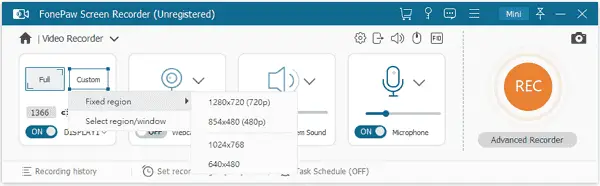
Këtu është një listë e veçorive të Regjistruesit të Ekranit FonePaw:
- Regjistroni ekranin, kamerën në internet, audion e sistemit dhe audion e mikrofonit individualisht ose të gjitha menjëherë.
- Merrni pamje nga ekrani duke përdorur opsionin e kapjes së ekranit ose kapni ato gjatë një seance regjistrimi në ekran.
- Shënoni regjistrimet ose pamjet tuaja të ekranit duke shtuar tekst, forma ose vizatime të personalizuara.
- Personalizo madhësinë e zonës së regjistrimit të ekranit.
- Ndiqni lëvizjet dhe klikimet e miut me treguesin e theksuar.
- Eksportoni regjistrime në cilësinë dhe formatin e daljes që dëshironi.
- Përdorni çelësat e nxehtë për të thirrur veprime të shpejta gjatë regjistrimit.
- Shikoni paraprakisht dhe shkurtoni regjistrimet përpara eksportit përfundimtar.
- Eksporto regjistrimet si GIF me shpejtësi të personalizuar të kuadrove.
Versioni falas dhe versioni me pagesë i Regjistruesit të ekranit FonePaw
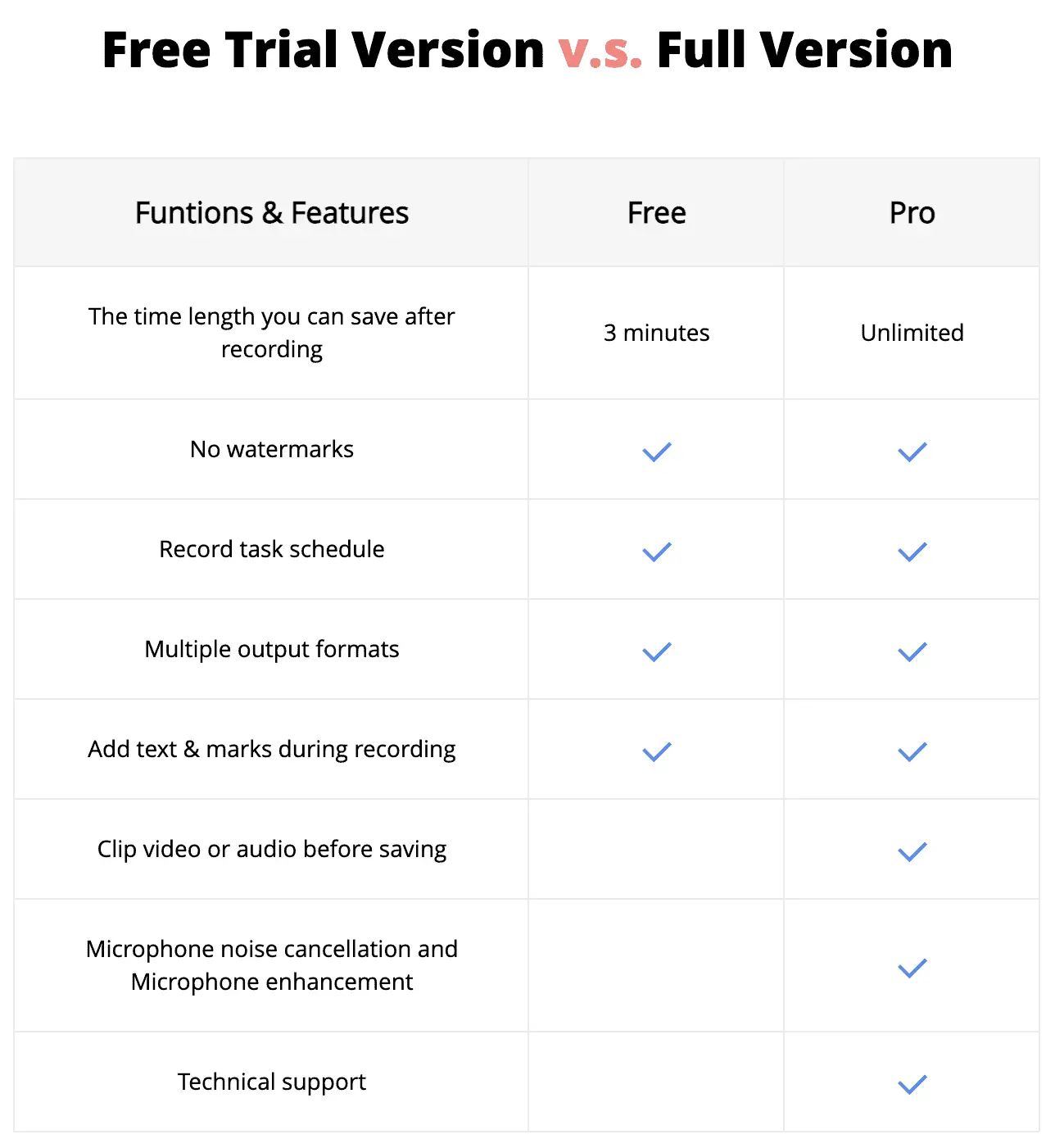
Regjistruesi i ekranit FonePaw mund të shkarkohet falas nga faqja zyrtare e internetit e FonePaw.Prova falas ka kufizimet e mëposhtme:
- Kohëzgjatja maksimale e regjistrimit të ekranit është e kufizuar në 3 minuta.Kur eksportoni, çdo regjistrim i zgjatur do të shkurtohet automatikisht në 3 minutat e para.
- Shkurtimi i personalizuar i klipeve të regjistruara nuk është i mundur.
- Anulimi i zhurmës së mikrofonit dhe përmirësimet e tjera të mikrofonit nuk ofrohen.
Nëse dëshironi të anashkaloni këto kufizime, mund të konsideroni përmirësimin në një licencë me pagesë.pikëpamjeFaqja e çmimeve të produktitMëso më shumë.
Nëse jeni duke kërkuar për një zgjidhje të thjeshtë të transmetimit të ekranit me kapje me shumë transmetime dhe veçori të tjera të avancuara të njohura, mund të shikoni provën falas të FonePaw Screen Recorder.Nëse i përshtatet nevojave tuaja, mund të konsideroni përmirësimin në versionin me pagesë për të përfituar sa më shumë nga softueri.



![Hiq Search Marquis virus [nga Safari, Chrome, Firefox në Mac] Hiq Search Marquis virus [nga Safari, Chrome, Firefox në Mac]](https://infoacetech.net/wp-content/uploads/2021/05/5282-search-marquis-screenshot-150x150.jpg)
![Aktivizo leximin dhe shkrimin në disqet NTFS në Mac [Shto mbështetje NTFS në macOS] Aktivizo leximin dhe shkrimin në disqet NTFS në Mac [Shto mbështetje NTFS në macOS]](https://infoacetech.net/wp-content/uploads/2021/06/5553-Enable-Write-Access-to-NTFS-drives-on-Mac-150x150.gif)
![Si të konfiguroni emailin Roadrunner në Mac [Përditësuar] Si të konfiguroni emailin Roadrunner në Mac [Përditësuar]](https://infoacetech.net/wp-content/uploads/2021/06/5685-photo-1519824656922-02aa979af4cc-150x150.jpg)







